컴퓨터 텔레비전에 연결 신호 없음. 최상의 사운드를 얻는 방법? 컴퓨터가 설정해야하는 방법
뿐만 아니라 일반 TV 프로그램을 표시 할 수 있지만, 또한 게임에서 비디오와 같은 개인용 컴퓨터의 사진을 보여주기 위해 "와이드"화면 일반적인 현대 TV는 디지털 도서관 또는 비디오에서 사진이 하드 디스크 또는 광학 디스크에서 재생.
이러한 TV는 이전에 액세스 할 기회를 열어 디지털 형식 (디지털화받은 후도 아날로그 TV 신호)의 이미지와 함께 작동합니다.
그러나 당신이 LCD 화면에 연결된 PC로 재생시 최상의 화질을 달성하기 위해, 조건의 수를 관찰하고 계정에 미묘한의 일부를 취할 필요가있다.
이 문서에서 당신은 개인용 컴퓨터의 비디오 출력에 LCD 나 플라즈마 TV와 TV를 연결할 때 찾기 위해 무엇을 배울 것입니다.
비디오 카드는 무엇인가?
우선, PC 그래픽 카드는 두 개의 출구가 있어야합니다.
상기 출력 이미지를위한 최적의 정도로 외부 디스플레이는 DVI 커넥터하는 DVI 및 HDMI 한 쌍 구비 적합 비디오 카드이며, 연결, 디지털 커넥터이다.
이러한 디지털 비디오 인터페이스는 최상의 이미지 품질을 제공합니다.
어떻게 컴퓨터에 모니터를 연결하는?
연결 방법은 TV와 PC 그래픽 카드 출력의 "범위"잭에 따라 달라집니다.
디지털 연결은 최고의 품질을 제공합니다.
이러한 S-Video 또는 복합 (이하 "튤립")와 같은 아날로그 인터페이스를 통해 연결 와이드 스크린 TV, 또한 가능하지만, 최적의 결과보다 덜 제공한다.
이 경우에만 다른 옵션을 권장하지 않습니다 사용합니다.
어떻게 TV에 오디오를 보내?
는 HDMI 케이블 (디지털 인터페이스) 또는 스카 르트 (아날로그 인터페이스)에 따르면, 사운드가 화상과 동시에 TV로 전송된다.
컴퓨터의 복합 인터페이스 및 VGA- 및 DVI 인터페이스를 통해 이미지 만 변환합니다.
이러한 인터페이스를 사용하는 경우에 따라서 라디오 사운드 카드로부터 오디오 신호를 전송하기위한 별도의 케이블을 요구 (TV에 내장 또는 외부 후자).
이러한 케이블은 사운드 카드 슬롯의 종류와 TV의 오디오 입력에 따라 미니 잭 커넥터와 "튤립"를 장착 할 수 있습니다.
어떻게 TV에 이미지를 표시 할 수있는 PC를 구성?
이것은 우선, 접속 된 디스플레이 상에 선명하고 명확한 이미지를 얻기 위해 (이것은 비디오 카드 드라이버에 의해 수행되는) 적절한 해상도를 설정할 필요가있다.
설정은 종종 컴퓨터가 자동으로 연결된 TV를 인식 할 경우에 필요합니다.
오직 정확한 조정에 의해, 화상 품질이 최적화되어, 1,366 x 768 픽셀로 TV 화면의 물리적 인 해상도의 그래픽 카드에있어서, (물론, 그래픽 카드는이 해상도를 지원해야한다).
TV를 사용하는 경우 문제가 발생 적은 해상도가있는 PC의 표준에 대응하고, 예컨대 1280 X 720 도트로 -이 경우, 구성 단계의 수를 최소로 감소 될 수있다.
1920 × 1080 픽셀 (풀 HD 또는 트루 HD를) - 대부분의 그래픽 카드는 TV의 최신 모델을 운영하는 높은 해상도를 지원합니다.
그러나 컴퓨터 화면에 이상한 와이드 스크린 TV의 사용 허가, 같은 1024 × 720 또는 1024 × 1080 픽셀의 일부 모델이다.
그래픽 카드에 대한이 설정은 "이미지 속성"창의 표준 도구를 구성하는 것이 불가능하다.
그러나,이 문제에 대한 해결책이 있습니다 :
실질적으로 가능한 보조 프로그램«파워 스트립»모든 권한을 설정 될 것입니다.
우리가 설명 아래의 방법 TV를 컴퓨터에 연결할 때 발생하는 가장 일반적인 문제를 제거합니다.
1. 사진 손실
대부분의 TV는 HDMI 및 DVI 인터페이스의 Overscan 기능을 지원합니다.
CRT (TV with CRT)가 장착 된 TV처럼 방송을 방송하거나 DVD 영화를 재생할 때 발생하는 간섭을 최소화하기 위해 이미지의 크기를 조정합니다.
이 때문에 컴퓨터에 연결할 때 이미지의 일부가 손실됩니다.
NVIDIA 사의 그래픽 칩이 장착 된 일부 비디오 카드에서는 오버 스캔 보상 기능을 사용할 수 있습니다.
디지털 TV 입력에서 오버 스캔을 비활성화 할 수 없으면 아날로그 VGA 또는 YUV 인터페이스를 통해 연결할 때 종종 올바른 이미지 크기를 얻을 수 있습니다.
2. TV 화면의 "블랙 스퀘어"
때로는 DVI 출력이 장착 된 컴퓨터에서 이미지를 공급할 때 HDMI 커넥터를 통해 연결된 TV 화면이 검정색으로 남아있는 경우가 있습니다.
그 이유는 비허가 복사에 대한 HDCP 보호의 작동 일 수 있습니다.
사실, HDCP 보호는 PC에서 복사 방지 된 콘텐츠를 재생할 때만 작동해야합니다.
그러나 보호되지 않은 비디오 신호를 전송할 때 HDCP가 포함되는 경우도 있습니다.
TV에 DVI 커넥터가있는 경우이 인터페이스를 통해 PC를 연결하면이 문제를 해결할 수 있습니다.
절대적으로 고화질 영화를 재생하고 싶다면 그래픽 카드가 HDCP를 지원해야합니다.
해당 카드는 ATI, MSI 및 사파이어와 같이 인기있는 제조업체의 제품 모음에 나타났습니다.
3. TV가 인식되지 않습니다.
컴퓨터가 TV를 제대로 인식합니다. windows 시작 PC에 연결하여 켜십시오.
그러면 TV는 컴퓨터에 어떤 종류의 사용 권한이 있는지 컴퓨터에 알려줍니다.
4. TV가 제대로 인식되지 않습니다.
TV의 자동 인식이 항상 올바르게 작동하는 것은 아닙니다.
예를 들어, 컴퓨터는 TV 화면의 물리적 해상도가 1920 x 1080 픽셀이지만 640x480 픽셀의 저해상도 이미지를 HDTV로 자동 전송할 수 있습니다.
이 경우 자동 TV 인식 기능을 해제해야합니다.
그런 다음 이미지 속성 창을 통해 외부 TV에 대한 올바른 해상도를 설정할 수 있습니다.
5. 가로 세로 비율이 잘못되었습니다.
일부 와이드 스크린 TV의 해상도는 Windows 운영 체제에서 사용되는 일반적인 그래픽 카드 설정과 잘 맞지 않습니다.
그래서, 많은 플라즈마 TV 해상도는 1024 x 768 픽셀이지만 화면의 픽셀은 16 : 9 종횡비의 와이드 스크린 이미지를 출력하는 데 필요한 직사각형 형태입니다.
Windows 용 비디오 카드 용 "날카로운"드라이버로 컴퓨터 디스플레이의 픽셀 스크린 (사각형)을 사용하므로 PC에서 TV로 사진을 전송할 때 이미지가 왜곡됩니다.
이러한 경우 표준 해상도로 최적 해상도를 조정할 수 없습니다.
이 경우 유일한 효과적인 접근 방법은 시행 착오 방법입니다.
다른 설정을 시도해보고 시각적 평가를 통해 최고 품질의 이미지를 제공하는 이미지를 선택하십시오.
비디오 카드 드라이버의 해상도를 픽셀 내에서 TV 화면의 해상도 (예 : 1024 x 768 픽셀)와 일치하도록 선택하십시오.
또는 16 : 9 형식 (예 : 1360 x 768 픽셀 (16 : 9))에 해당하는 적절한 수의 선이있는 해상도.
6. 왜곡 된 이미지
종종 화면상의 프레임이 늘어나거나 그 반대로되어 평평 해지고 비문이 희미하고 흐릿하게 보이기 때문에 비난을받는 컴퓨터가 아닙니다.
각 LCD TV는 동영상을 재생할 때 및 4 : 3 화면비의 TV 프로그램을 와이드 스크린 형식으로 변환 할 때 화면 가장자리에 나타나는 검은 색 막대를 최소화 할 수있는 줌 기능을 지원합니다.
TV에 포함 된 프레임의 스케일링은 그래픽 카드에 의해 만들어진 정확한 해상도 설정을 "죽"게합니다.
PC에서 해상도를 조정하기 전에 TV의 줌 기능이 꺼져 있는지 확인하십시오.
많은 LCD TV가 가지고있는 점 - 대 - 점 대응 모드를 포함하는 것이 더 좋습니다.
이 모드에서는 스케일링 및 보간없이 "있는 그대로"컴퓨터에서 비디오 신호를 출력 할 수 있습니다.
7. DVD 재생 프로그램으로 인한 오류
위의 어느 것도 작동하지 않는 경우 DVD 재생 소프트웨어의 설정을 확인 - 매개 변수가 와이드 스크린 TV가 호환성을 포함할지 여부를 지정합니다.
비디오 카드의 해상도 조정
일부 와이드 스크린 TV에서는 그래픽 카드 드라이버가 연결된 TV를 인식하지 못하기 때문에 해상도를 조정할 수 없습니다.
그러나 필요한 화면 해상도를 제공하도록 드라이버를 구성 할 수 있습니다.
1. Windows 바탕 화면의 빈 공간을 마우스 오른쪽 단추로 클릭 한 다음 등록 정보를 클릭하십시오. 등록 정보 창이 열립니다.
그런 다음 "옵션"탭을 클릭 한 다음 TV 이미지를 클릭 한 다음 "고급"버튼을 클릭하십시오.
2. "등록 정보 : 모니터 및 NVIDIA 연결 모듈"창이 열리고 "모니터"탭으로 이동하십시오.
"Open modes ..."체크 상자가 선택되어 있는지 확인하십시오.
그렇다면 마우스 클릭으로 제거하십시오. 그런 다음 "확인"버튼을 클릭하십시오.
슬라이더를 오른쪽이나 왼쪽으로 드래그하여 원하는 해상도 (예 : "1280 x 720")를 선택하십시오.
"확인"및 "예"를 클릭하여 변경 사항을 저장하십시오.
3. 원하는 해상도를 여전히 선택할 수없는 경우 그래픽 카드 드라이버에서 지원하지 않습니다.
이 경우 유틸리티 "전원 탭"을 사용하여 적절한 해상도를 설치해야합니다.
경고!
당신이 모니터와 연결된 와이드 스크린 TV를위한 최적의 해상도를 설정할 수 비디오 출력 설정을 분리 할 수 있어야합니다.
이 기능은 대부분의 최신 그래픽 카드에 있습니다.
복잡성은 두 신호 모두에 동일한 신호를 전송하는 쓸데없는 통합 그래픽 카드에서만 발생합니다.
이것은 나쁜 때문에 PC와 와이드 스크린 TV를 기타로 모니터의 화면 비율 (4 : 3, 5 : 4 16:10 컴퓨터 화면에서 16 : 9 - 텔레비전).
결과 - 이미지가 늘어나거나 잘립니다.
HD Ready 및 HDTV 로고는 무엇이라고 말합니까?
많은 와이드 스크린 TV는 "HD-ready"로고를 가지고 있습니다.
이러한 로고는 HDTV 신호를 수신 할 준비가 된 장치를 표시합니다.
이렇게하려면 TV가 특정 사양, 즉 적어도 720 줄로 구성된 디스플레이 프레임을 충족해야합니다.
이는 HDTV 신호 프레임의 최소 해상도가 1280 x 720 픽셀이기 때문에 중요합니다.
다음 요구 사항은 비디오 신호, DVI 또는 HDMI 용 디지털 입력의 존재입니다.
고품질 아날로그 비디오 신호에는 컴포넌트 또는 YUV 잭이 필요합니다.
HDTV로 방송 일부 TV 채널로서 자신의 프로그램과 영화와 함께 제공되는 블루 레이와 HD-DVD 디스크 제조 업체는 복사 방지가 TV에 또한 HDCP를 지원해야한다 (단, 러시아, 그들은 아직 사용할 수없는)뿐만 아니라.
이 기능이 없으면 보호 된 비디오를 재생할 수 없거나 크게 "컷 다운"품질로 표시됩니다.
그러나 추가 장치없이 "HD-ready"로고가있는 TV는 일반 TV 프로그램 만 수신 할 수 있습니다.
HDTV 방송을 보려면 유니버설 -LNB와 같은 추가 모듈이 필요합니다.
대안은 - 같은 피나클 PCTV 토 HDTV 프로 USB로 HDTV 튜너가 장착 된 TV를 컴퓨터에 연결합니다.
다시 말하지만, 러시아 사람들의 HD-DVD 나 블루 레이를 지원하는 국내 선수 또는 광 드라이브와 HD 비디오를 볼 수있는 기능 시급하다.
추가 조정을하지 않고 고화질 TV 신호 (HDTV)를 수신하는 TV에는 대개 다른 로고가 표시됩니다.
인텔, 향후 6 개월 계획
10 월 5 일,이 회사는 데스크탑 프로세서 Core i3 / i5 / i7-8000 (Coffee Lake-S)의 즉시 사용 가능 여부를 발표 할 예정입니다.
다음, 몇 주 후, 인텔은 쿼드 코어 2 ~ 14 나노 미터 SoC에 쌍둥이 호수를 소개합니다, 2018 년 1 분기에 2, 4 여섯 코어를 추가 모델 8 세대 데스크탑 CPU 코어의 범위를 확장됩니다.
SoC를 인텔 쌍둥이 호수와 브랜드 펜티엄 실버 데뷔한다.
그들은 저 J5005 미니 노트북 PC와 쿼드 코어 칩에 의해 표시된다.
프로세서의 TDP 10 와트.
TDP의 같은 레벨은 셀러론 J4105 및 Celeron J4005 일반적인 될 가능성이 높습니다.
가족 쌍둥이 호수의 공식 발표 23 년 10 월 7 ~ 11 월 기간 동안 일 중 하나에 할당됩니다.
LGA1151 플랫폼을위한 프로세서 제품군 인텔 커피 호수-S를 확대하는 공익은 겸손한 칩 쌍둥이 호수보다 높다.
발표는 내년 1 분기에 일어날 것이다 - 아마도 CES 2018 (헤세이 9 ~ 12)에서 3 월에 춘절 후.
논리적으로, 빛이 코어 i5 각각 여섯 개 물리적 코어와 네와 코어 i3과,뿐만 아니라 저가의 CPU 펜티엄과 셀러론의 더 많은 모델을 볼 수 있습니다.
계획 chipmeykera 35 W의 외관은 커피 호수-S (예를 들어, 코어 i7-8700T) 효율적인 모델 코어, 펜티엄 및 셀러론 접미사 T 나오는 의미 프로세서.
그래서 CPU는 종종 매우 유능 수동 냉각을 조직했다.
칩셋 인텔 Z370에 기반 마더 보드의 넓은 범위를해야합니다 자신의 PC를 업데이트 소원, H370, B360 및 H310을 (며칠 전 발표).
마지막 세 오버 클럭 CPU 승수 증가를 지원하지 않습니다.
내년 2 분기 기업 시장 세그먼트 칩셋의 Q370 및 싱크 Q360의 회전을 올 것이다.
이를 기반으로 의사 결정 보안 및 수단을 네트워크에 특별한주의를 지급됩니다 원격 제어 컴퓨터 자원.
10월 27일 올해 인텔은 480, 280 기가 바이트 Optane SSD 900P 스토리지 볼륨을 소개합니다.
Optane SSD 900P 포맷 수단은 32 기가비트 / s의 대역폭을 갖는 2.5 인치 U.2 SSD와 PCI 익스프레스 확장 카드 인터페이스 (네 줄 PCI-E 3.0)에 배치된다.
메모리 저장의 기본 550 천 피크 성능을 제공하는 인텔 전용 제어기에 결합, 3D XPoint이다.
IOPS 읽기 및 500,000. IOPS 데이터를 쓸 때.
최대 판독 속도 직렬 각각 2.5 GB / s의 기록과 2 개 Gb / s.
당신이 볼 수 있듯이, 제한 대역폭 PCI-E 3.0 X4하지 지금까지 인텔뿐만 아니라 가까운 미래의 마더 보드 제조 업체는 CAP 16 기가비트 / s의 생태계 데스크톱과 PCI Express 인터페이스 4.0 방송국의 구현을해야합니다 라인.
장기적으로 Optane 900P 시리즈 모델은 9백60기가바이트 1.5 TB까지 확장됩니다.
충분한 소비 전력 인텔 Optane SSD 900P 높은 - 그것은 5 유휴 상태에있는 와트 부하 18W입니다.
따라서, 필요하거나 (2.5 인치 장치의 경우) 본체 라디에이터 또는 제공 열전달을 구동한다.
인텔에 따르면, 시스템이 경우 900P에서 해결 될 수있는 일반적인 작업은 그래픽과 비디오, 물리 시뮬레이션, 이미지 및 고화질 비디오의 생성뿐만 아니라 리소스를 많이 사용하는 게임에서 작동합니다.
Optane 900P 공간 시뮬레이터 스타 시민의 우주에 최적화 된 SSD-드라이브로 자리 매김하는 것이 궁금합니다.
AMD는 라데온 드라이버 17.9.3을 발표
AMD는 그래픽 카드 9 월 라데온 소프트웨어 크림슨 재현 버전 17.9.3에서 세 번째로 드라이버를 출시했다.
주요 혁신은 새로운 게임의 지원입니다 : 레이싱 시뮬레이터 포르자 모터 스포츠 (7)와 환상적인 총 전쟁 전략 : 워해머 II.
후자는 또한 프로파일 라데온 침착을 첨가하고, 다중 GPU와지지 구성을 활성화.
언급 혁신과 고정 몇 가지 버그 게다가.
예를 들어, 향상된 동기화 모드 설정은 이제 가족 라데온 RX 베가의 일부 비디오 카드에 손실되지 않습니다.
AMD Ryzen 칩을 사용하는 일부 시스템에서 다중 GPU를 사용하는 구성에서는 유휴 모드의 보조 가속기의 주파수가 정상 수준입니다.
마지막으로 F1 2017에서는 여러 대의 Radeon RX 580이 장착 된 시스템에서 더 이상 성능이 저하되지 않습니다.
불행히도 경쟁 팀 액션 영화 Overwatch의 애호가에게는 버그가 아직 해결되지 않았기 때문에 일부 구성에서는 실수로 게임이 중단 될 수 있습니다.
문제가 지속되면 AMD 개발자가 새로운 어셈블리를 출시 할 때까지 7 월 17.7.1 드라이버를 사용하는 것이 좋습니다.
지원되는 비디오 카드 시리즈 Radon 7000 이상.
Windows 7 및 10 용 32 비트 및 64 비트 버전을 다운로드 할 수 있습니다.
SSD를위한 새로운 메모리
이 개발 단계에서 컴퓨터 장비 솔리드 스테이트 드라이브 용 비 휘발성 메모리의 주요 유형은 NAND 형의 플래시 메모리이다.
그럼에도 불구하고,이 플래시 메모리는 결함이 없으며, 그 중 주요한 것은 재 작성주기의 수가 제한되어 있습니다.
이를 염두에두고 많은 제조업체들이 대안 유형의 비 휘발성 메모리를 연구하고 있으며 Intel과 Micron은 3D XPoint 메모리를 사용하여 올해 1 분기에 소비자 및 기업 시장을위한 최초의 대량 솔루션을 출시함으로써 큰 성공을 거두었습니다.
현재의 NAND 플래시에 대한 또 다른 대안으로는 랜덤 액세스 ReRAM (Resistive Random-Access Memory)이있는 저항성 메모리가 있습니다.
이 기술의 주된 원리는 고전압을인가 한 후에 일부 유전체의 저항을 변화시키는 것인데, 낮은 저항을 갖는 전도성 영역을 형성하기 때문입니다.
적절한 전압 레벨의 도움으로 전도성 섹션이 파괴 될 수 있고 (다시 재료가 절연체가 됨) 다시 형성 될 수 있습니다 (그리고 재료는 다시 도체가됩니다).
ReRAM의 개발 및 생산의 선구자 중 하나는 2013 년에 이러한 메모리에 대한 실험 샘플을 제시 한 미국 회사 인 Crossbar입니다.
그리고 최근에는 2017 년 초에 Crossbar ReRAM이 중국 계약 제조업체 인 Semiconductor Manufacturing International Corporation의 시설에서 임베디드 솔루션을 위해 출시되었습니다.
Crossbar와 다른 미국 회사 인 Mobiveil은 매우 야심 찬 업무에 종사하고 있음을 알게되었습니다. ReRAM을 폼 팩터 SSD에 도입했습니다.
Mobiveil은 이미 PCI-E 3.0 컨트롤러 개발 경험이 있으므로 새로운 SSD의 로직 세트를 담당하게 될 것입니다.
슬라이드는 아름다운 수치를 보여주었습니다 - IOPS 속도가 10 배 증가하고 기존 SSD에 비해 읽기 / 쓰기 지연이 줄어 들었습니다.
그러나이 기술이 대중 시장에 도달 할 것인지, 어떤 형태로 될 것인지에 대해서는 시간이 걸릴 것입니다.
새로운 TV를 조만간 구입 한 많은 사람들은 대형 스크린에서 영화를 보는 것이 작은 모니터보다 훨씬 편리하기 때문에 조만간 새로운 TV를 컴퓨터에 연결하기로 결정합니다. 그렇습니다. TV에서 재생하면 컴퓨터에서 재생하는 것보다 훨씬 낫습니다. 그러나 HDMI 케이블을 사용하여 TV를 컴퓨터 나 노트북에 연결하면 사람들은 이미지가 옳다는 사실을 종종 접하게되지만 어떤 이유로 든 소리가 들리지 않습니다. 왜 이런 일이 일어나고 해결할 수 있는지 알아 보겠습니다.
- TV의 오디오 설정을 확인하십시오. TV가 올바르게 설정되고 볼륨이 0으로 설정되지 않았는지 확인하십시오. 모든 것이 질서 정연하다면, 실패의 원인은 다른 곳에서 찾아야한다.
- HDMI 케이블을 확인하고 제대로 작동하는지 확인하십시오. 오디오를 전송하려면 HDMI 케이블 버전이 1.3 이상이어야합니다.
- 케이블과 TV로 모든 것이 잘되면 컴퓨터 설정을하는 것이 좋습니다. 그래서 이것을 위해 당신은 다음을 필요로합니다.
알림 작업의 오른쪽 측면 패널에있는 아이콘 "역학", 마우스 오른쪽 버튼으로 클릭합니다. "재생 장치"를 선택하는 것이 필요하다. 그런 다음 "재생"탭을 누른 다음 "디지털 출력"또는 "디지털 출력 장치 (HDMI)»를 클릭해야합니다. 그 후,«OK»버튼을 누른 다음 "기본"을 클릭합니다. 그 후, 소리가 등장한다. 당신이 포인트 "디지털 출력"과 "디지털 출력 장치 (HDMI)를 참조하지 않는 경우», 가장 가능성이 문제는 컴퓨터가 IntelAudio HDMI 드라이버를 설정되지 않은 것입니다. 컴퓨터에 맞는 드라이버를 찾아 설치 한 후 다시 시도 TV를 켭니다.
- 비디오 카드가 오디오 전송을 지원하는지 확인하십시오. 당신은 사운드 전송이 경우, PCI-E 그래픽 카드를 통해 TV에 연결하려는 경우 비디오 카드가 특수 어댑터를 사용하여 마더 보드 platepri의 SPDIF 출력에 연결된 것을 요구한다. 모든 것이 연결되어있는 경우, 드라이버의 사운드 속성 당신은 SPDIF를 통해 오디오 출력을 넣어해야합니다.
- 당신은 어떤 그래픽 카드를 모르는, 그리고 스튜디오에서 컴퓨터를 휴대하지 않으려면, 당신은 비디오에서 오디오를 별도로 넣을 수 있습니다. 이렇게하려면, 당신은 특별한 잭 3.5 케이블 (소위 튤립)를 구입하고, TV 오디오 출력을 컴퓨터의 오디오 출력을 연결해야합니다. 그 후, 소리가 등장한다.
- 컴퓨터에 연결된 TV가 소리를 작동하지 않는 경우, 그것은 가능하다 사실 그 TV의 기본의 일부 모델에있는 동안 만 그를 통해 HDMI 입력 사운드를 출력합니다은. 그리고 모든 모델에 따라서 추가로 아날로그 입력을 사용할 수 있습니다. 주의 깊게 TV의 사용 설명서를 읽을 필요가있다. 그는 병렬 HDMI 아날로그 입력을 사용하는 방법을 알고하지 않는 경우에, 당신은 각각의 스피커로 사운드를 출력해야합니다. 그것은 아주 좋은 건 아니지만, 장점은 사운드가 TV에 비해 품질이 훨씬 더 될 것이라는 사실이다.
이 모든 작동 그들 중 많은, 그래서 때로는 매우 문제가 정확히 무엇을 잘못 파악하지 않는 컴퓨터 사운드에 TV를 연결 이유의 전체 목록은 거리가 멀다. 따라서, 당신은 우리가 주인을 경험으로 진단하고 집에서 직접 문제를 복구 할 컴퓨터에 TV를 연결하기 위해, TV를 서비스 센터에 문의해야합니다.
나는 세부에있는 모든 질문에 답합니다.친구! 컴퓨터에 모든 일은, 당신의 TV를 통해 컴퓨터에 연결되어있는 경우 스카이프, 재생이, 사진보기, 슬라이드 또는 브라우저에서 웹 페이지, 그것은 모두 TV의 화면에 표시됩니다 이야기, 영화, 만화를보고 hDMI 케이블. 이제, 거의 모든 TV HDMI 입력이 존재하고, 대부분의 제조 카드 선물 hDMI 출력.
HDMI 인터페이스, 그것은이 첨단 디지털 기기를 서로 연결하기 위해 만들어졌다 (그들은 의심 할 여지없이 컴퓨터와 TV이다)과 품질의 손실없이 장치 데이터 장치에서 전송. 이러한 정보는 전송 될 수 있고, 화질이 멀티 채널 사운드. 당신이 컴퓨터 나 만화에서 영화, 모든 HD 형식, 블루 레이, 또는 AVI, MOV, MPG, MP4있는 경우에,이 모든 TV에서 볼 수 있습니다. 슬라이드 또는 사진이, 참조하시기 바랍니다. 게임 소개와 그들의 지지자 아니므로 내가 말을하지 않습니다, 그들은 연구를 보낼 수 있도록 청소년, 시간이 많이 걸릴. 에 HDMI 두 번째 모니터로 TV를 컴퓨터에 연결 HDMI 케이블을 사용하여 TV에 컴퓨터를 연결하기 위해서는 다음과 같습니다, 원하는 케이블 길이를 선택, 길이 20 미터가 될 수 있습니다.

예를 들어, 삼성 TV를 가지고, 완전히 새로운 4 시리즈 (타입 LED)하지, 몇 년 전 구입하지만 이미 HDMI 장치에 대한 두 개의 커넥터가 포함되어 있습니다.

TV에 연결하기 위해 사용할 컴퓨터는 약 3 년 전에 구입했으며 엔비디아 그래픽 카드와 HDMI 커넥터가 있습니다.

제가 말했듯이, 우리의 TV에는 2 개의 HDMI 커넥터가 있습니다. 꺼져있는 TV에서 HDMI 케이블을 hDMI 커넥터 2,

케이블의 반대쪽 끝은 고정식 컴퓨터의 비디오 카드의 HDMI 커넥터에 연결됩니다. 컴퓨터는 DVI 케이블로 모니터 (삼성 SyncMaster 971P)에 이미 연결되어 있습니다.

컴퓨터와 TV를 켜십시오. 한 번에 TV에서 이미지가 아닌 대신 "케이블이 연결되어 있지 않습니다." "케이블 연결 및 소스 매개 변수를 확인하십시오."또는 " 약한 신호 또는 신호가 없습니다»

삼성 TV에서 사용 가능한 모든 비디오 소스 목록을 표시하려면 소스 콘솔의 버튼을 눌러야합니다.

TV에서이 메뉴의 메뉴를 리모콘을 사용하여 HDMI 2 커넥터를 선택하고,
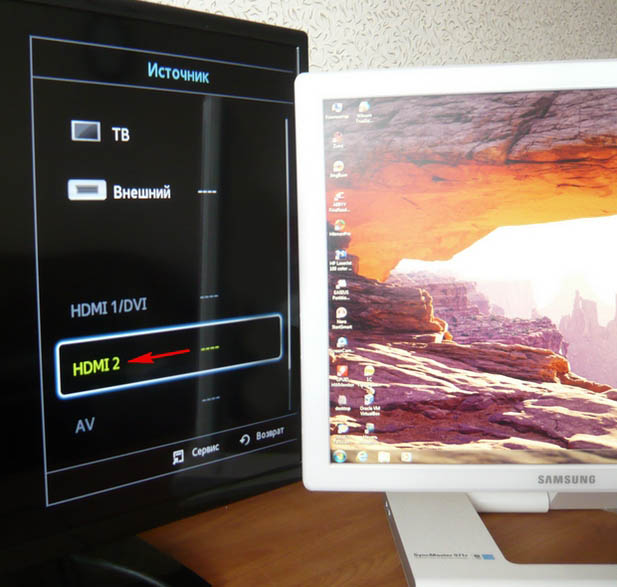

이제 우리 TV에는 컴퓨터의 정확한 데스크톱 사본이 있어야합니다. 그러나 다시는 아무것도 없으며 검은 화면에도 같은 오류가 나타납니다. 그래서 우리는 "화면 해상도"설정으로 이동합니다. 바탕 화면을 마우스 오른쪽 버튼으로 클릭하고 "화면 해상도"를 선택하십시오.

나타난 창에서 볼 수 있듯이 두 번째 모니터 인 Samsung SyncMaster 971P가있는 메인 화면과 "2 대의 모니터에 대해서만 바탕 화면 표시"가있는 "Multiple screens"매개 변수에서 이미지가 컴퓨터 모니터 화면에만있는 이유는, 그리고 TV에서는 그렇지 않다.
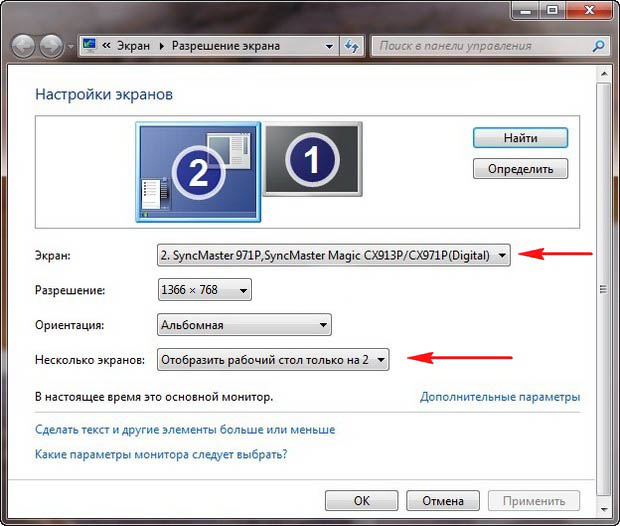
우리는이 창에서이 모든 것을 인용합니다. 매개 변수를 선택합니다.
여러 화면 : "이 화면 복제"
"Screen"매개 변수에서 "Multiple monitors"가 자동으로 설정되고 적용 및 확인을 클릭하십시오.
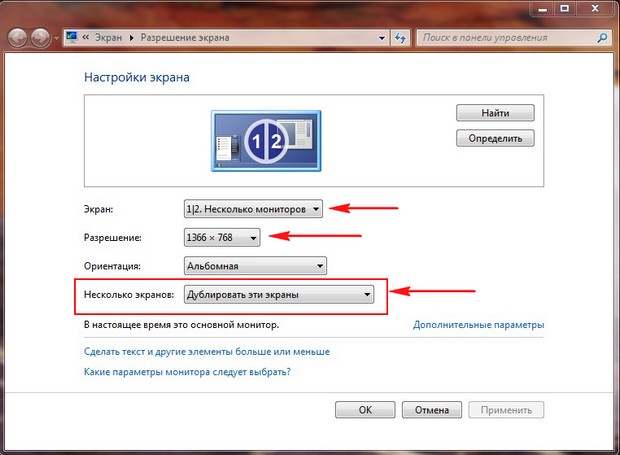
우리 컴퓨터의 바탕 화면이 TV에 나타납니다.
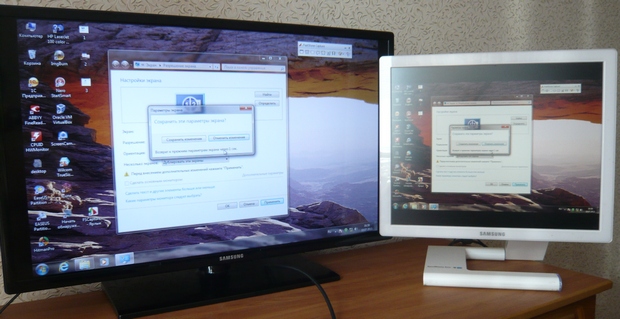
우리의 작은 삼성 TV의 해상도는 1366 x 768입니다. 컴퓨터 모니터가이 해상도를 지원하면 자동으로 동일한 해상도 1366 x 768을가집니다. 그렇지 않으면 TV 또는 모니터가 잘못된 해상도를 갖게됩니다. 예를 들어, 내 Samsung SyncMaster 971P 모니터는 최대 해상도가 1280x1024입니다. TV와 컴퓨터 모니터를 동시에 사용하면 TV에서 해상도를 올바르게 설정하는 것이 중요합니다. 그렇지 않은 경우 왜 그런 식으로 연결 했나요? 나는 전시한다. 삼성 TV 해상도 1366 x 768, 이미지가 완벽합니다.

그리고 컴퓨터 모니터에서이 해상도는 1366 x 768입니다.
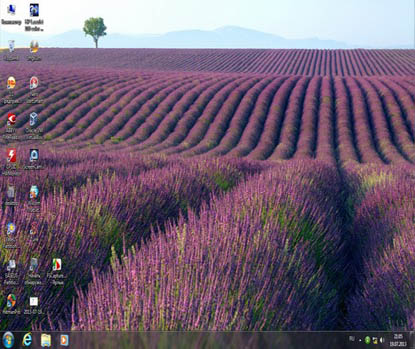
그리고 여기서 아무것도 할 수 없습니다. TV와 컴퓨터 모니터에서 이상적인 이미지가 필요하면 동일한 화면 해상도를 유지해야합니다. 즉 동일한 특성을 유지해야합니다. HDMI를 통해 TV를 컴퓨터에 연결하면 TV에 아무 소리도 나지 않습니다. 친구! HDMI 인터페이스가 하나의 케이블을 통해 비디오 및 오디오를 전송하고 운영 체제 설정에서 TV의 내장 스피커를 사용하여 사운드를 출력하도록 지정할 수 있음을 잊지 마십시오.
모니터 대신 TV를 사용하여 문제를 해결합시다. 시작\u003e 제어판\u003e
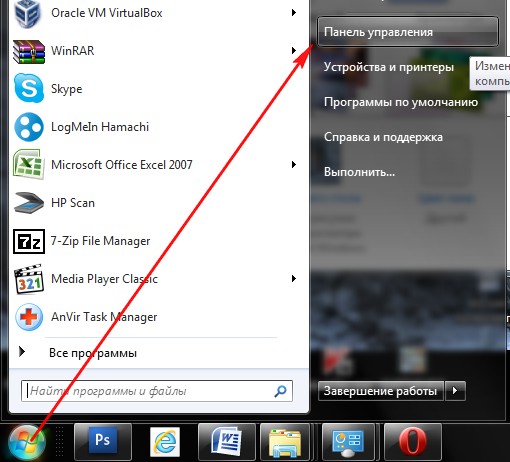
장비 및 소리 -\u003e 소리
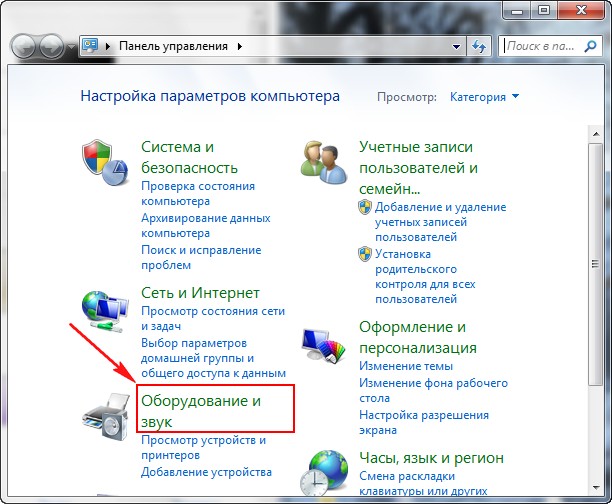
이 필드에 아무 것도없는 경우 마우스 오른쪽 버튼으로 빈 장소를 클릭하면 나타나는 메뉴에서 "연결이 끊긴 장치 표시"항목을 표시합니다. '연결된 기기 표시'
이제 우리는 TV의 이름을 봅니다. 제 경우에는 삼성이고, 전원을 켜야하고, 나머지는 꺼져 있습니다. Realtek를 마우스 오른쪽 버튼으로 클릭하고 사용 안함을 선택하십시오.
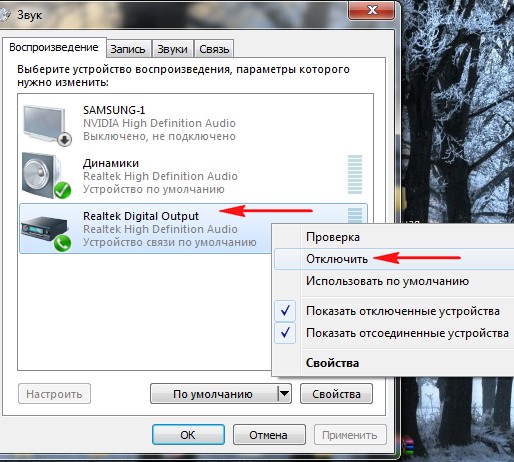
우리는 또한 스피커를 끈다.
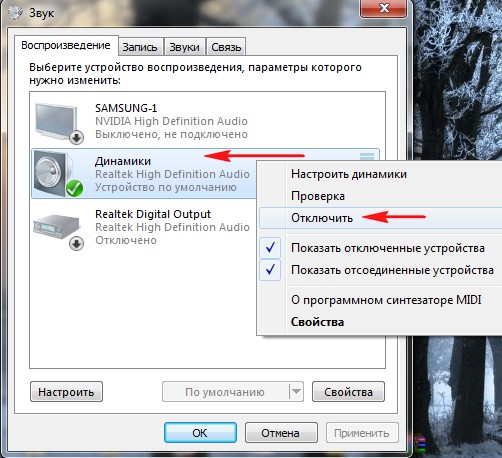
Samsung - 활성화, 적용 및 확인.
LCD TV를 컴퓨터에 연결하면 하드 드라이브에서 실행하여 큰 화면으로 영화를 감상 할 수 있습니다. 이렇게하려면 두 장치를 올바르게 연결하기 만하면됩니다.
PC와 TV가 서로 호환되는 이유는 무엇입니까?
액정이나 플라즈마 TV의 스크린은 고정 된 수의 포인트를 가지고 있습니다. 예를 들어, 소박한 LCD TV는 1366x768 픽셀을 표시 할 수 있으며 가장 비싼 모델은 1920x1080 픽셀입니다.
일반 텔레비전 신호가 다소 낮은 해상도를 가지고 있기 때문에 - 평면 TV와 720X576 픽셀의 총 자체는 점을 자신의 번호를 적용합니다. 대신 TV의이 스케일링 (스케일링)는 PC를 수행 할 수 있습니다 - 일반 TV 프로그램의 계산 또는 DVD와 컴퓨터가 이미지를 수신하는 디지털 사진으로, 정확하게 TV의 해상도에 해당.
이 방법은 훨씬 더 흥미 롭습니다. 강력한 최신 프로세서로 비디오 신호를 크게 향상시킬 수 있으며 새로운 소프트웨어 이미지 품질을 향상시킬 수 있습니다. 대부분의 TV에서 신호 처리를 향상시킬 수 없습니다.
어떤 종류의 연결을 사용하는 것이 더 좋습니까?
PC 나 노트북을 TV에 연결하려면 디지털 비디오 출력이 가장 적합합니다.
- HDMI : 최상의 선택은 HDMI를 사용하여 연결하는 것입니다. 일반적으로 현대 평면 TV에는 2 개 또는 3 개의 HDMI 커넥터가 있습니다.
- DVI : DVI 커넥터는 HDMI보다 훨씬 일반적이며 동일한 비디오 신호를 전송합니다. 적절한 어댑터 또는 케이블을 사용하여 DVI 출력을 연결할 수 있습니다 hDMI 입력 TV에서.
- VGA : 디지털 비디오 출력이없는 컴퓨터의 경우 VGA 커넥터에서 최상의 이미지 품질을 제공합니다. TV에 VGA 입력이 없으면 YUV 입력에 어댑터를 사용할 수 있습니다.
- YUV : 일부 비디오 카드에는 YUV 출력이 있습니다. 또한 1920x1080 픽셀까지의 고해상도 신호를 전송할 수 있습니다. 그러나 이미지 품질은 종종 VGA 또는 디지털 비디오 출력을 통해 비디오 신호를 전송할 때보 다 약간 악화됩니다.
- 비디오 커넥터 : Scart, Video 또는 S-Video와 같은 클래식 비디오 커넥터는 TV를 대형 화면과 PC에 연결하는 데 적합하지 않습니다. 그들에 의해 전송되는 신호의 품질은 기껏해야 원래의 TV 이미지의 레벨에 달합니다. 평면 스크린 TV에서는 그림이 흐리게 보입니다.
HDMI를 통해 연결할 때 무엇이 중요합니까?
컴퓨터가 추가로 모니터와 HDMI 출력을 통해 설정된 TV에 연결되어 있지 않은 경우, OS 데스크톱을 실행 한 후 자동으로 TV 화면에 표시됩니다. 물론, HDMI 아웃은 1280 * 720 또는 1920 × 1080 픽셀의 해상도로 표시하도록 설정되어 그래픽 카드의 대부분에서와 같이 예외가있다. TV가 이러한 치수를 충족하고 해상도가 예를 들어 1400x900 픽셀 인 경우 최악의 경우 화면이 검은 색으로 유지됩니다.
그러나 당신은 여전히 약간의 트릭을 사용하여 TV의 해상도로 비디오 카드를 구성 할 수 있습니다하십시오 VGA- 또는 컴퓨터 모니터의 DVI 출력을 통해 시스템 장치에 연결뿐만 아니라. (. 그림을 참조하십시오. 오른쪽) 어떤 경우에는 그 이미지를 표시합니다, 그것은 당신의 TV를위한 그래픽 드라이버에게 정확한 해상도를 구성합니다.
DVI 커넥터를 통해 연결할 때 무엇을 찾아야합니까?
처음에는 DVI가 모니터 연결 전용으로 설계되었으며 오디오 신호를 전송하도록 설계되지 않았습니다. GPU를 예를 들어, 많은 모델을 라데온 HD 2000 및 3000 기업 AMD를 일련의 - 그러나 지금까지 시장은 DVI 출력 데이터 스트림에 사운드를 추가 할 수있는 그래픽 카드를 나타났다. DVI에서 HDMI로 제공된 어댑터는 이미지와 사운드를 TV로 전송합니다.
다른 모든 컴퓨터의 경우 DVI 출력을 TV의 HDMI 입력에 연결하는 약 $ 25의 어댑터를 구입할 수 있습니다. 이 경우 사운드 카드의 오디오 신호는 별도의 케이블을 통해 공급되어야합니다. 이미지 및 사운드를 TV에 동시에 입력 할 수 없습니다. 이 결함은 Reclock과 같은 추가 유틸리티를 사용하여 수정할 수 있습니다.
단이 경우에는 대부분의 블루 레이와 HD-DVD 디스크의 높은 품질을 즐길 수있을 것입니다 때문에 DVI 출력, HDCP 복제 방지가 장착되어 있어야합니다. 일부 평면 TV는 일반적으로 HDCP없이 DVI 출력에서 신호를 수신하면 작동하지 않습니다. 예를 들어, DVI 출력이 보호되는지 확인하려면 CyberLink BD / HD Advisor 프로그램을 사용할 수 있습니다.
VGA 소켓을 사용할 때 고려해야 할 중요한 점은 무엇입니까?
일부 TV는 VGA 출력을 통해 수신 한 16 : 9 영상을 올바르게 표시 할 수 없습니다. 전체 길이의 사진 및 비디오 대신 좌우로 검은 색 여백이있는 축소 이미지가 표시됩니다. 화면 비율의 수정은 비디오 카드의 드라이버에 포함 된 해당 유틸리티를 사용하여 수행 할 수 있습니다. TV 화면의 이미지를 세로 및 가로로 늘릴 수 있습니다.
또한 많은 TV는 VGA 출력을 통해 이미지를 제출할 때 최대 해상도를 사용하지 않습니다. 가능한 1920x1080 포인트의 최신 TV조차도 최대 1360x768을 자주 사용합니다. 그 이유는 컴퓨터가 더 높은 해상도에 대해 "알리지"못하기 때문입니다. 숙련 된 사용자는 PowerStrip 3을 사용하여 적절한 해상도를 구성 할 수 있지만이 방법은 항상 성공적이지는 않습니다. 프로그램이 TV가 전혀 표시되지 않도록 비디오 카드의 설정을 변경할 수 있습니다. 이미지를 화면으로 되 돌리면 Windows를 안전 모드로 다시 시작한 다음 전원 탭 프로그램을 제거하는 데 도움이됩니다.
최상의 사운드를 얻는 방법?
물론 대형 고품질 이미지를 즐기려는 사용자는 노트북이나 PC의 스피커에서 들리는 평범한 사운드에 만족하지 않을 것입니다. 컴퓨터와 TV가 HDMI를 통해 연결된 경우 동일한 케이블이 오디오 신호를 전송합니다. 진정으로 완전한 서라운드 사운드는 홈 시어터에서만 재생할 수 있으므로 컴퓨터의 HDMI 케이블을 홈 시어터에 연결해야하며 홈 시어터에서 다른 HDMI 케이블을 사용하여 이미지를 TV로 전송합니다.
HDMI로 연결할 수없는 경우 PC는 별도의 케이블을 통해 오디오 신호를 전송해야합니다. 가능한 한 디지털 출력을 사용해야합니다.
TV는 어떻게 설치해야합니까?
TV의 전자 장치에 계산을 다시 할 필요가 없으며 정확하게 이미지를 받아야합니다. LCD TV는 각각 1366x768 또는 1920x1080 픽셀입니다.
그러나 올바르게 구성된 PC 해상도는 TV가 동일한 수의 지점을 표시하지 않는다는 것을 의미합니다. 그 이유는 역사적입니다. 오래된 그림 튜브는 가장자리의 이미지를 왜곡하는 경향이 있으므로 키네 스코프 가장자리의 클래식 TV (봉인 된 유리 전구)가 몸에 숨겨져 있습니다.
현대의 평면 스크린은 가장자리를 포함하여 전체 표면에 왜곡없이 그림을 표시 할 수 있습니다. 여전히 많은 TV는 오버 스캔 (Overscan) 기술을 사용합니다. 이미지가 전자적으로 약 5 % 확대되고 가장자리에서 잘려 LCD 및 플라즈마 TV가 CRT와 동일한 이미지 부분을 표시합니다. 결과적으로 비디오 카드와 화면의 픽셀 수는 항상 일치하지는 않습니다 - 이미지의 선명도가 떨어집니다.
대부분의 TV는이 증가를 끌 수 있습니다. 일부 모델에서는이 기능을 다른 전용 스캔 또는 픽셀 용 픽셀에서 언더 스캔이라고합니다. 그러나 HDMI 및 DVI를 통해 연결된 경우 Overscan 기능이 항상 활성화됩니다. 많은 비디오 카드는 전체 이미지를 줄임으로써 부드럽게합니다 (아래 그림 참조). 이 경우 전체 작업자 윈도우 테이블 안타깝게도 정확한 픽셀 전송은 불가능합니다. 따라서 오버 스캔 취소 기능이있는 TV가 더 바람직합니다.
컴퓨터를 어떻게 구성해야합니까?
컴퓨터 설치에는 네 가지 옵션이 있습니다.
- 비디오 카드는 연결된 TV를 EDID로 인식하고 화면의 해상도와 재생 빈도를 자동으로 조정하는 것이 이상적입니다.
- 그러나 통신은 많은 평면 TV가 1366x768 배경 픽셀의 해상도를 가지고, 항상 가능하지 않습니다, 단지 비디오 카드 1360h768 포인트 (EDID 값은 팔의 배수이어야 함)으로 전송한다. 이 문제를 해결하려면 바탕 화면의 빈 공간을 마우스 오른쪽 버튼으로 클릭합니다. «속성 ","설정 "- Windows Vista를 사용하는 경우, Windows XP에서"디스플레이 설정 ","개인 "을 클릭합니다. 그런 다음 창에서 원하는 해상도를 얻기 위해 슬라이더를 이동합니다.
- 클릭하고 체크 박스를 체크 해제 :이 옵션을 사용할 수없는 경우, 당신은 모든 허가 드라이버의 잠금을 해제해야합니다. 지금 당신은 자동으로 인식되지 설치할 수 있습니다 운영 체제 해상도하지만, 다른 지원되는 비디오 카드 드라이버.
- 다른 사용자 정의 옵션은«엔비디아 제어판 "또는 ATI Catalyst Control Center를 같은 카드와 함께 추가 유틸리티를 제공합니다. 해상도는 특별한 프로그램 파워 스트립의 도움으로 설정할 수 있습니다.
경고! 두 번째 모니터로 컴퓨터에 TV를 연결하면, 모니터와 TV를 별도로 설정해야합니다. 이 경우, 적합한 설정 화면은 다음 "내 Windows 바탕 화면을이 모니터에 확장합니다."합니다 당신은 비디오를 재생, 프로그램 설정 화면을 표시하거나 TV 화면에서 영화를 보는 동안 작업을 계속할 수 있습니다.
HD 비디오 "브레이크"- 싸움을하는 방법?
블루 레이 디스크와 HD-DVD는 이제 DVD가 활성화 대체하고, 그들이 더 많은 컴퓨터를 재생할 수 있습니다 (예를 들어,이 디스크에 도시바 위성 A200-1KH에서 노트북 특별한 영화 형식의 영화이다 -.이 초당 24 프레임. 컴퓨터 이미지가 "지연"되는 50 ~ 60 Hz의 주파수를 사용하는 경우 초당 24 프레임의 비디오 카드 새로 고침 속도에 전환하는 경우. 사진은 가능한 한 명확 할 것이다. 그러나 이것은 단지 TV는 "24P"모드를 지원하는 것을 조건으로 할 수 있습니다.
텔레비전에서 어떤 해상도를해야 하는가?
고품질의 블루 레이와 HD-DVD 디스크는 1920 × 1080 픽셀의 해상도로 TV에있을 수 있습니다 즐길 수 있습니다. 예를 들어, 1366x768 배경 픽셀의 낮은 해상도를 지원하는 모델은 또한이 목적에 매우 적합하다. TV에서 멀리 개 이상의 미터의 거리에 앉은 관객은 거의 차이를 느낄 수 없습니다.
컴퓨터에서 이미지를 표시하지 않은 TV가 있습니까?
실질적으로 없음. 그러나 이미지를 전송하는 디지털 기기는 매우 교활한 수 있습니다. TV와 DVI에 HDMI 출력을 연결할 때이 그래픽 카드의 다른 EDID 데이터로 전송되는 등의 문제가 발생합니다. DVI의 정확한 해상도를 설정하는 것이 불가능할를 통해 연결할 때 이유입니다. 또한, 일부 TV 제조사들은 단지 HDCP를 지원하는 장치로 이미지를 표시하는 방법으로 예산 모델을 만들 수 있습니다. 비디오 카드는 블루 레이 또는 HD-DVD 재생을위한 HDCP를 사용하는 경우 이러한 디스크를 재생할 때, TV에서 사진 만 전송됩니다.
더 많은 사진, 음악 및 비디오로 TV에 전송하는?
스트레이트를 통해 컴퓨터와 TV 사이의 케이블 - 그것은 단지 하나의 거실에있는 TV에 사진 전송 기능, 음악 및 비디오의,하지만 그녀는 유일한 사람이 아니였다. 컴퓨터가 멀리 떨어져 TV에서 위치하며, 당신이 방을 가로 질러 손가락의 두께에 케이블을 당겨 문 아래를 마련하지 않으려면, 영상과 사운드는 네트워크를 통해 전송 될 수있다. 이렇게하려면있는 쉽게 구성 할 수 있습니다, 이러한 DSL 라우터로, PC를 연결 홈 네트워크. 단지 같은 컴퓨터에있는 사진과 비디오 또는 음악 파일에 액세스 할 수 있습니다 windows 설정 미디어 플레이어 11. 컴퓨터의 데이터에 액세스 (라우터에 연결)을 TV 미디어 수신기에 연결하고 TV를 처리 할 수있는 신호로 인코딩합니다. 당신이 "제동"멀티미디어 수신기없이를 통해 연결해야합니다 높은 품질의 이미지를 즐기고 싶은, 그래서 만약 WLAN을 통한 신호 전송은 종종 결함으로 갈 수 네트워크 케이블. 두 번째 모니터로 컴퓨터에 평면 TV를 연결하면, "내 Windows 바탕 화면을이 모니터에 확장합니다."를 수
스테레오 사운드의 디지털 연결
장편 영화 및 새로운 Blu-ray 및 HD-DVD 디스크가있는 DVD에는 최대 8 개의 오디오 트랙이 있습니다. PC를 홈 시어터에 연결하여 최대 음질을 얻을 수 있습니다. 이렇게하려면 컴퓨터의 디지털 오디오 출력을 사용하는 것이 가장 좋습니다. SP / DIF 잭을 사용하면 모든 오디오 DVD 형식이 전송됩니다. 당신이 새로운 포맷 HD-DVD 나 블루 레이에서 소리를 듣고 싶은 경우는 HDMI 케이블을 사용하여 홈 시어터 앰프에 PC에서 전송하는 것이 필요하다. 그는 비디오 신호를 분리하여 TV에 자사의 HDMI 출력을 통해 그것을 전송하고 사운드 홈 시어터 스피커를 통해 진행됩니다. 모든 오디오 포맷은 HDMI 버전 1.3을 전송하지만, 기존 및 새로운 오디오 포맷의 차이점은 매우 높은 품질과 고가의 장비에서 캡처 할 수 있습니다.


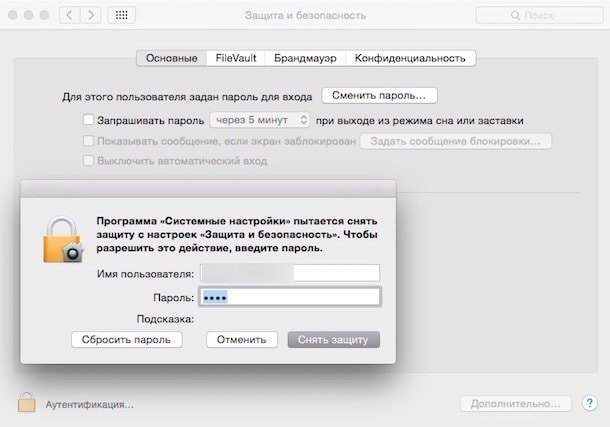 Mac OS X에서 관리자 비밀번호 재설정
Mac OS X에서 관리자 비밀번호 재설정 Wi-Fi가 무엇이며 필요한 이유를 알려줍니다.
Wi-Fi가 무엇이며 필요한 이유를 알려줍니다. 인터넷을 통해 컴퓨터에 원격 액세스 연결하는 방법
인터넷을 통해 컴퓨터에 원격 액세스 연결하는 방법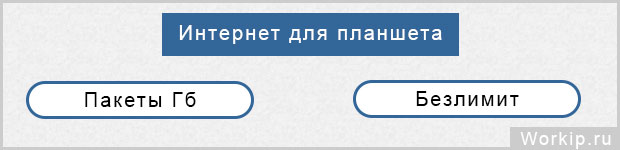 태블릿 용 인터넷을 선택하는 가장 좋은 방법
태블릿 용 인터넷을 선택하는 가장 좋은 방법